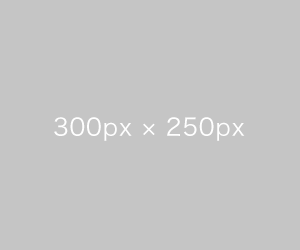イベントページを公開して、必要に応じて、SMSで配信します。
イベントを公開する
未公開のイベントを公開します。
1. [プレビューで確認して公開する]をクリックします。
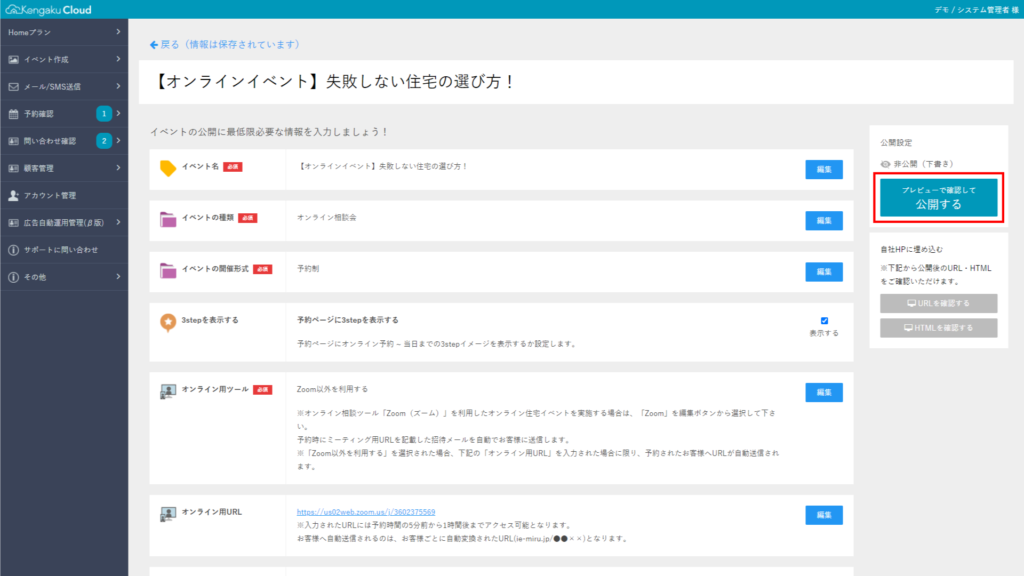
2. プレビュー画面が表示されます。
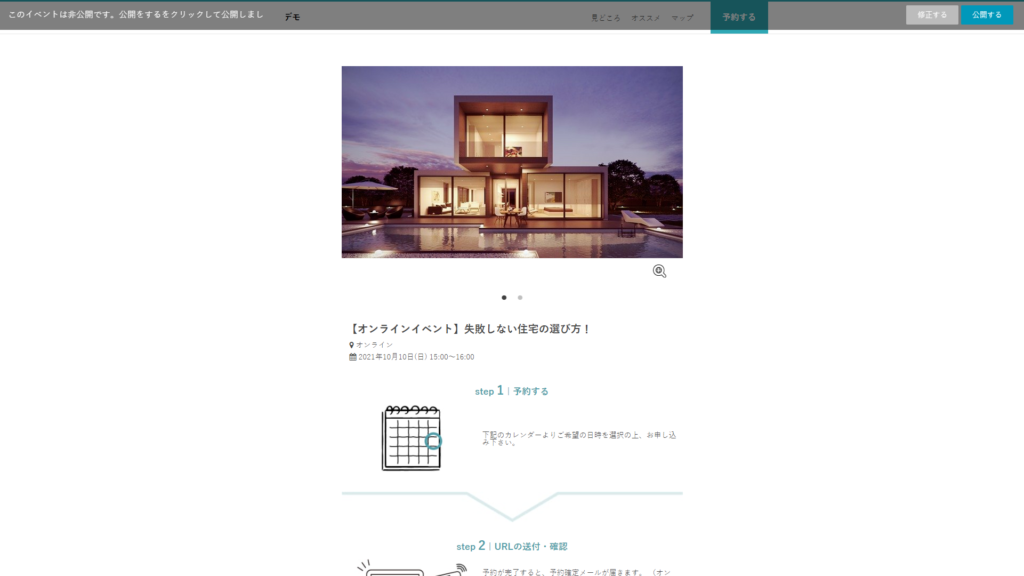
3. 問題がない場合は、右上の[公開する]をクリックします。
問題がある場合は、[修正]をクリックして編集画面に戻ります。
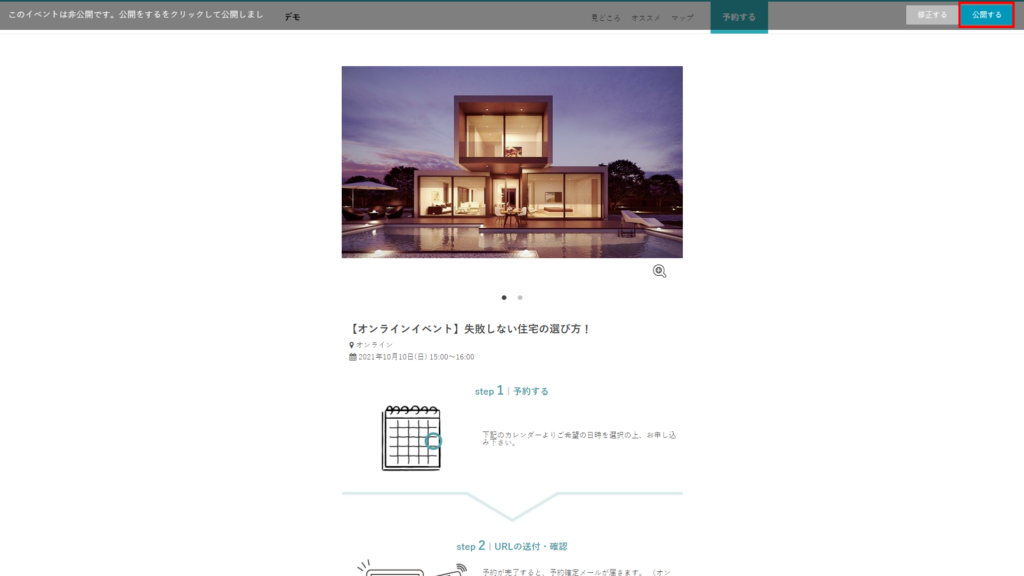
4. 公開の種類を選択します。
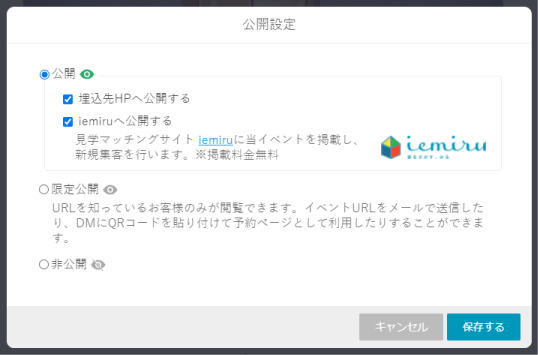
| 選択肢1 | 選択肢2 | 意味 |
|---|---|---|
| 公開 | 埋込先HPへ公開する | 埋込先HPへ公開します。 |
| 公開 | iemiruへ公開する | 見学ポータルサイト「iemiru(イエミル)」に当イベントを掲載し、新規集客を行います。掲載料は無料です。 |
| 限定公開 | ー | URLを知っている顧客のみが閲覧できます。イベントURLをメールで送信したり、DMにQRコードを貼り付て、予約ページとして利用したりできます。 |
| 非公開 | ー | 非公開に設定します。 |
5. [保存する]をクリックします。
イベントが公開されました。
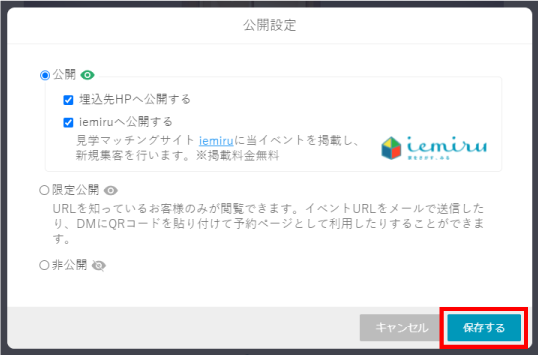
公開中のイベントを非公開にする
- 公開中のイベントを非公開にします。
- イベントを非公開にしたときに、リンク切れが発生するおそれがありますので、ご注意ください。
| リンク切れは発生しません | リンク切れが発生します |
|---|---|
| [自社ホームページ連携]でイベントを埋め込んだ場合 | オリジナルバナーを作成してリンクを貼った場合 |
 |
1. [公開設定]をクリックします。
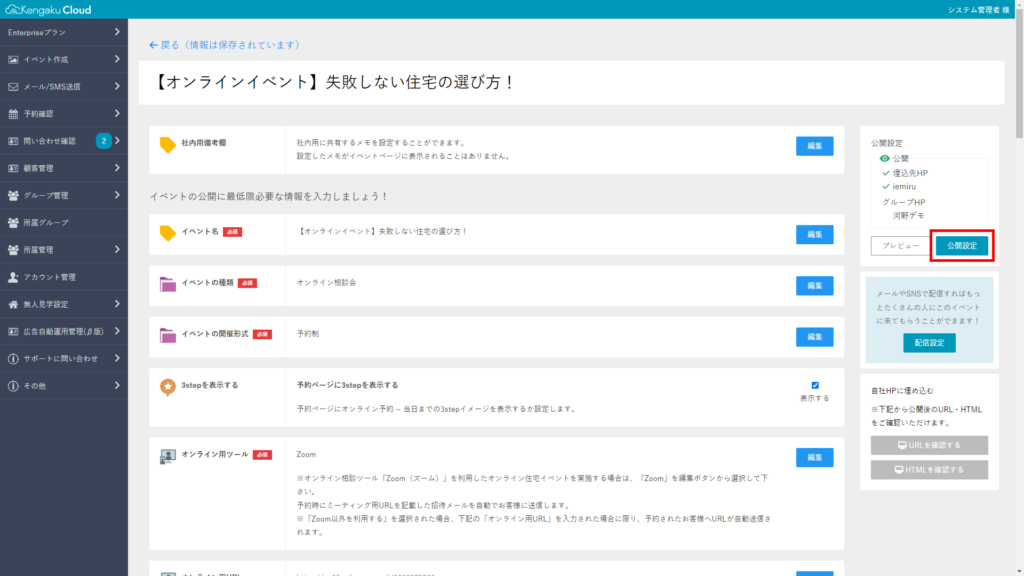
2. [非公開]にチェックを入れます。
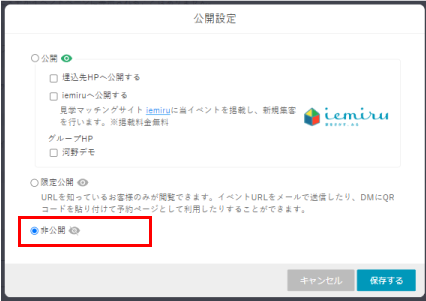
3. [保存する]をクリックします。
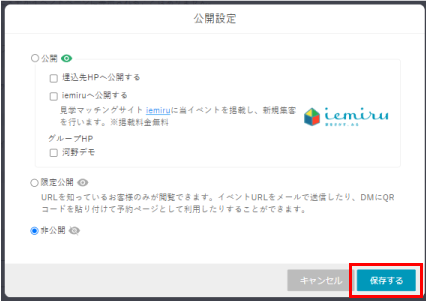
4. 「自社ホームページ内にイベントやイベントカレンダーへのダイレクトリンクを設置している場合、非公開にするとリンクが無効になります。※通常のホームページ連携であれば問題ございません。」と表示されるので、[OK]をクリックします。
イベントページが非公開になりました。
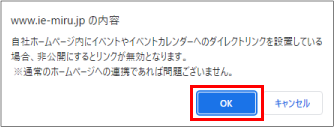
SNSで配信する
- メールやSNS、SMSで情報を発信します。
- 配信しない場合は右下の[閉じる]をクリックします。
1. [メールで配信する]をクリックすると、メール配信画面が表示されます。
必要に応じて、操作してください。
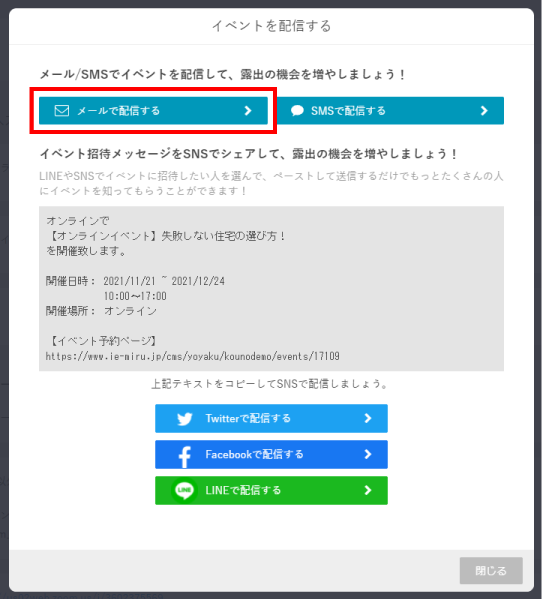
2. [SMSで配信する]をクリックすると、SMS送信申込画面が表示されます。
必要に応じて、操作してください。
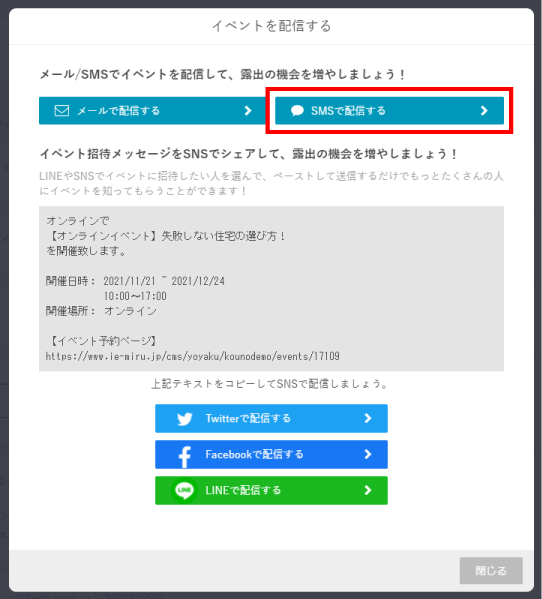
3. ログイン中のSNS(Twitter(ツイッター)、Facebook(フェイスブック)、LINE(ライン))の新規投稿画面が開きます。
必要に応じて、グレーの部分をコピー&ペーストして、配信してください。
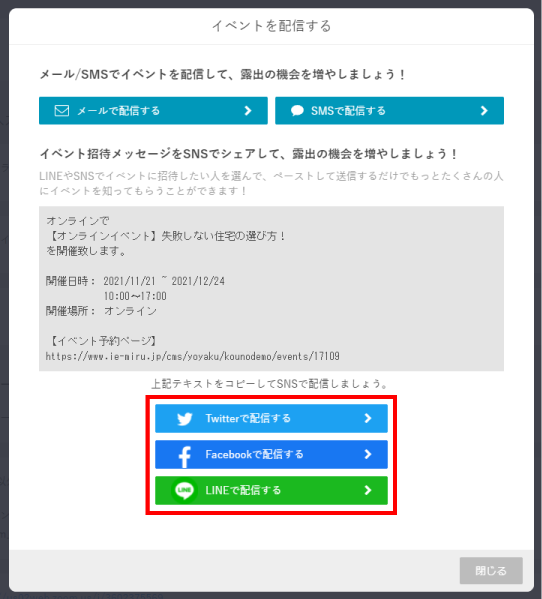
関連ページ